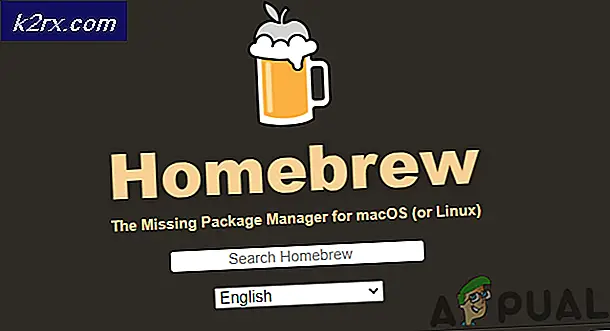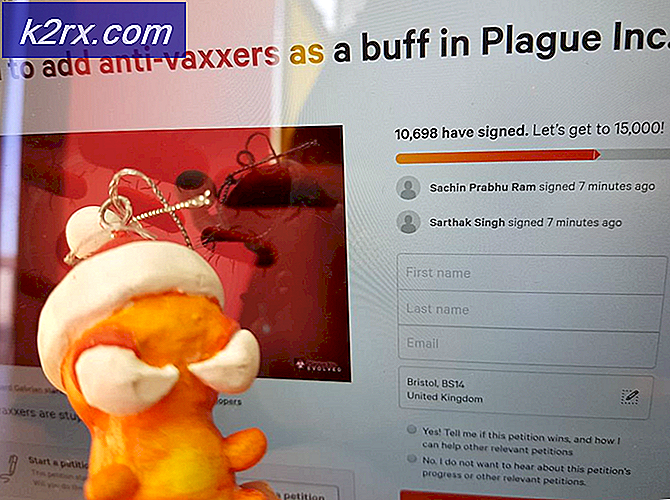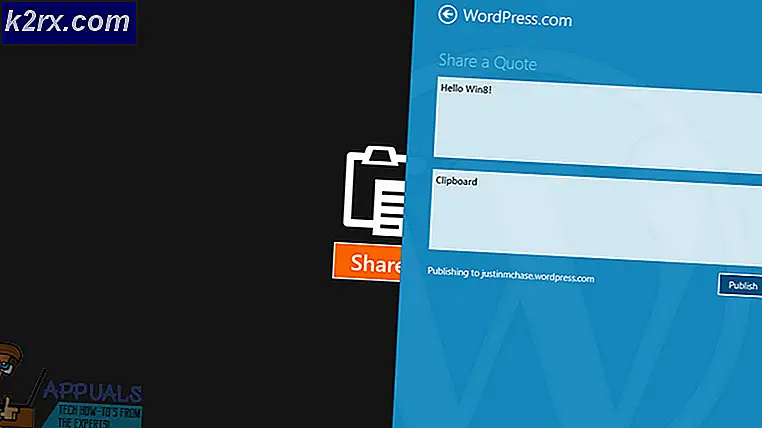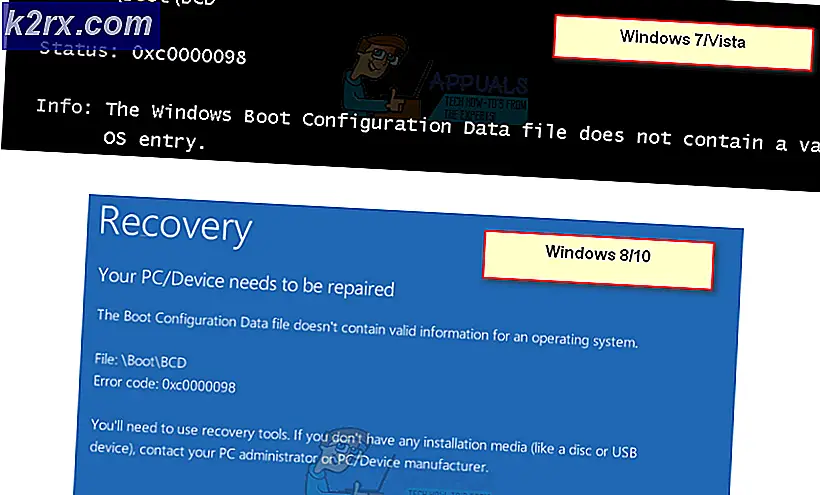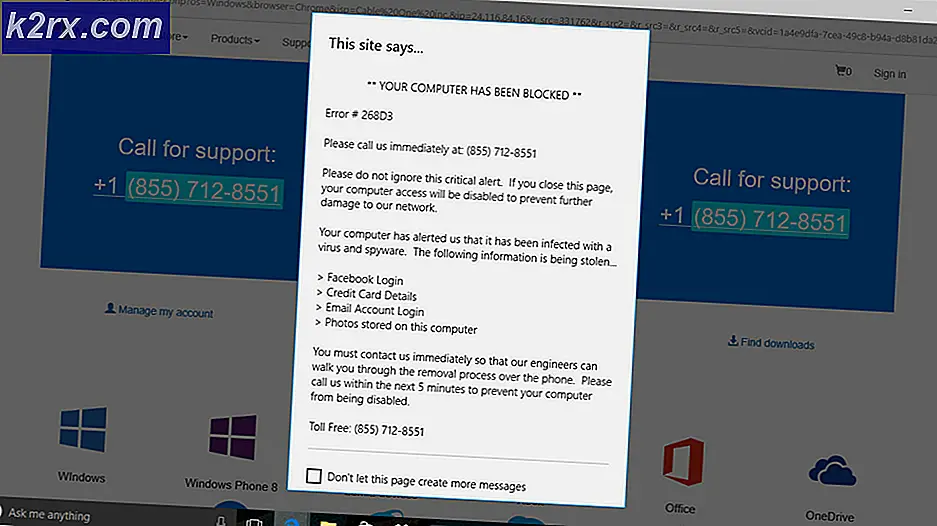Bu Uygulama Artık iPhone / iPad'inizde Sizinle Paylaşılmıyor
Son zamanlarda iPhone ve iPad kullanıcılarını rahatsız eden bir hata mesajı "Bu uygulama artık sizinle paylaşılmıyor". Görünüşe göre, cihazınızda belirli uygulamaları kullanmaya çalıştığınızda hata mesajı görünüyor. Apple'ın harika özelliklerinden biri, kullanıcıların bir aile üyesi tarafından satın alınan uygulamaları paylaşmasına olanak tanıyan Aile Paylaşımı özelliğidir. Bu, bir uygulama satın aldığınızda onu aile üyelerinizle paylaşabileceğiniz anlamına gelir, böylece onlar da satın almak zorunda kalmazlar. Bu gerçekten harika, ancak bazen söz konusu hata mesajı gibi söz konusu özellik ile ilgili sorunlarla karşılaşabilirsiniz.
Şimdi, bu hata mesajıyla karşılaştığınızda yapmanız gereken ilk şey, uygulamayı paylaşan hesapta Aile Paylaşımı'nın yapılandırıldığından ve açık olduğundan emin olmaktır. Bazı durumlarda, hata mesajı yalnızca özelliğin yanlışlıkla devre dışı bırakıldığı için görünebilir. Çoğu kullanıcı için, bir işletim sistemi güncellemesi gerçekleştirdikten sonra hata mesajı görünmeye başladı. Bu nedenle, sorun işletim sistemindeki bir hata ile ilişkilendirilebilir. Bazı senaryolarda, hata, aile paylaşım özelliğini hiç gerektirmeyen ücretsiz uygulamalarla bile ortaya çıkabilir. Yine de endişelenmeyin.
Bununla birlikte, hata mesajından gerçekten kurtulmanın farklı yolları vardır. Şimdi, bahsedeceğimiz yöntemlerden bazıları sizin için işe yaramayabilir, bu nedenle hızlı bir çözüm sağlamak için hepsini uyguladığınızdan emin olun. Aslında bu sorunu çözmenin üç yolu var. Bir şekilde özdeştirler ama farklı payları vardır. İlk seçenek, uygulamayı kaldırmak olacaktır. İkincisi, uygulamayı silebilir ve ardından yeniden yükleyebilirsiniz. Son olarak, bunu düzeltmenin başka bir yolu, iCloud ID'nizden çıkış yapmak ve sonra tekrar giriş yapmaktır. Öyleyse başlayalım.
Yöntem 1: Uygulamayı Aktarın
Anlaşıldığı üzere, söz konusu hata mesajının ilk çözümü uygulamayı kaldırmaktır. Muhtemelen cihaz ayarlarınızda bir uygulamadan geçerken aslında iki seçenek olduğunu fark etmişsinizdir. Aktarma, bir uygulamayı silmekten farklıdır. Aradaki fark, bir uygulamayı kaldırdığınızda, verilerinizi ve belgelerinizi saklarken uygulamadan kurtulur. Böylece, uygulamayı yüklediğinizde dosyalarınız hala sizdedir ve kaybolmazlar. Suçlu başvuruyu kaldırmak için aşağıdaki talimatları izleyin:
- Her şeyden önce cihazınıza gidin Ayarlar.
- Sonra Ayarlar ekran, cihazınızın depolama alanına gidin, örn. iPhone Depolama veya iPad Depolama.
- Bundan sonra, hata mesajını gösteren uygulamayı bulun ve ardından üzerine dokunun.
- Tamamlandığında, Boşaltma Uygulama seçeneği. Bu, verilerinizi ve belgelerinizi güvende tutarken uygulamayı kaldıracaktır.
- Uygulama kaldırıldıktan sonra, Yeniden yükleyin Uygulama tekrar kurma seçeneği.
- Bunun sizin için sorunu çözüp çözmediğine bakın.
Yöntem 2: Uygulamayı Silin
Bazı durumlarda, bir uygulamanın boşaltılması sorununuzu çözmeyebilir. Bu, bazı kullanıcılar tarafından bildirilmiştir ve bu nedenle, uygulamayı tamamen silmeniz ve ardından tekrar yüklemeniz gerekecektir. Bunu yapmak, belgelerinizi ve diğer dosyalarınızı da kaldırır, bu nedenle önemli herhangi bir şeyi yedeklediğinizden emin olun. Bununla birlikte, bir uygulamayı cihazınızdan silmek için aşağıdaki talimatları izleyin:
- Prosedür yukarıdakiyle aynıdır. Cihazına git Ayarlar.
- Üzerinde Ayarlar ekran, git Genel ve ardından cihazın depolama alanına gidin.
- Oradan uygulamayı bulun ve ardından üzerine dokunun.
- Son olarak, Silme Uygulama uygulamayı cihazınızdan tamamen kaldırma seçeneği.
- Bunu yaptıktan sonra, sorunun çözülüp çözülmediğini görmek için uygulamayı tekrar yükleyin.
Yöntem 3: iCloud'dan çıkış yapın
Son olarak, yukarıdaki iki çözüm sizin için işe yaramazsa, böyle bir durumda iCloud hesabınızdan çıkış yapmanız gerekecektir. Bu, suçlu başvuruyu sildikten sonra yapılmalıdır. Bunu yapmak için aşağıdaki talimatları izleyin:
- Her şeyden önce, suçlu uygulamasını şuraya giderek silin: Ayarlar ve ardından cihazın depolama alanı.
- Bunu zaten yaptıysanız, Ayarlar ekran, aşağı kaydırın ve sonra gidin iTunes ve App Store.
- Apple Kimliğiniz şuraya bağlandı: Uygulama mağazası görüntülenecek.
- Şimdi, çıkış yapmak için, Apple kimliginiz seçeneği. Bu, daha birçok seçeneğin bulunduğu yeni bir iletişim kutusu getirecektir. Burada, sadece dokunun oturumu Kapat.
- Bundan sonra, cihazınızı kapatın ve ardından tekrar açın.
- Cihaz tekrar açıldıktan sonra şu adrese gidin: Ayarlar tekrar.
- Üzerine dokunun. İPhone'unuzda oturum açın seçeneği.
- Oturum açma işlemini tamamlamak için kimlik bilgilerini sağlayın.
- Oturum açtıktan sonra şuraya gidin: Uygulama mağazası ve daha önce sildiğiniz uygulamayı tekrar indirin.
- Bunun sorunu çözüp çözmediğine bakın.